Полное руководство по Google My Business
Опубликовано: 2015-10-15Вы давно гуглили свой бизнес? Что происходит? Было бы неплохо увидеть дисплей, который мгновенно показывает клиентам ваше местоположение, адрес, часы работы, номер телефона, ссылку на ваш сайт и отзывы клиентов? Это не несбыточная мечта. Каждый малый бизнес может сделать потрясающий цифровой дисплей, подобный приведенному ниже, который отображается в Google. Как? С помощью Google Мой Бизнес.
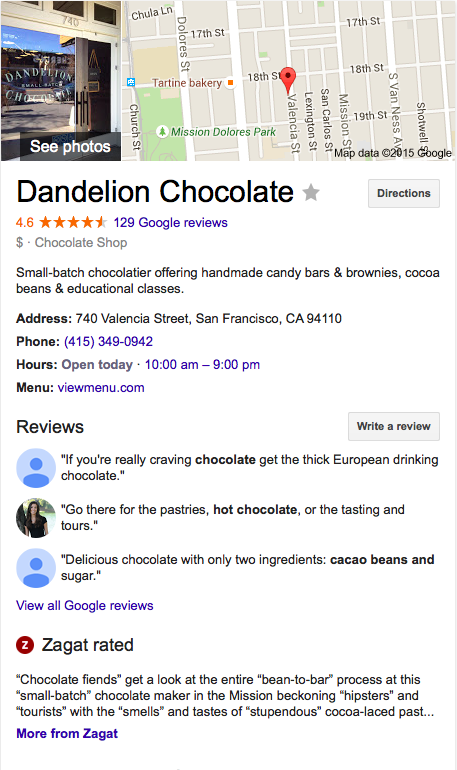
Google My Business – это бесплатный маркетинговый инструмент, который связывает клиентов с компаниями. Потратив несколько часов на создание учетной записи, вы можете значительно увеличить свои шансы быть найденным в Интернете и получать доход. Используйте это бесплатное и быстрое сканирование, чтобы получить отчет обо всех списках вашего онлайн-каталога.
Google сообщает, что 50% мобильных потребителей, которые ищут местную компанию, посещают ее в течение дня после поиска, а 18% потребителей совершают покупку. Похоже на то, частью чего должен быть ваш бизнес? Абсолютно.
Google My Business сделает больше, чем создаст отображение выше; он может многое предложить.
10 преимуществ Google My Business
- Это бесплатно. Да, БЕСПЛАТНО.
- Он служит универсальным бизнес-каталогом с актуальной бизнес-информацией, доступной для клиентов мгновенно.
- Вся информация, которую вы перечисляете, кликабельна. Клиенты могут нажать на ваш номер телефона, чтобы позвонить со своего смартфона, или нажать на адрес вашего веб-сайта, чтобы увидеть ваш сайт.
- Информация отлично выглядит на любом устройстве, включая смартфоны.
- Его могут использовать как локальные, так и онлайн-компании.
- Вы можете размещать фотографии и видео на своей странице.
- Вы можете получить доступ к метрикам, чтобы увидеть, сколько людей ищут и находят ваш сайт.
- Это привлекает трафик на ваш сайт.
- Клиенты могут читать и добавлять отзывы.
- У вас есть одна централизованная панель инструментов с доступом к Google+, Insights, Reviews, Hangouts и Google Analytics.
Настраивать
1. Начните с регистрации в Google My Business.
2. Если у вашей компании есть физический адрес, введите его. Если ваш бизнес находится в сети, вы создадите страницу бренда.
3. Если у вас нет учетной записи Google+, вам придется создать ее одновременно.
4. Подтвердите свой бизнес по открытке или телефону. Никакая введенная вами информация не появится в Интернете, пока вы не подтвердите свой бизнес. Однако вы можете ввести информацию, пока ждете процесса проверки.
5. Введите информацию о компании.
Советы по размещению привлекательной информации на вашей странице
На главной панели вы увидите эту информационную панель вверху.
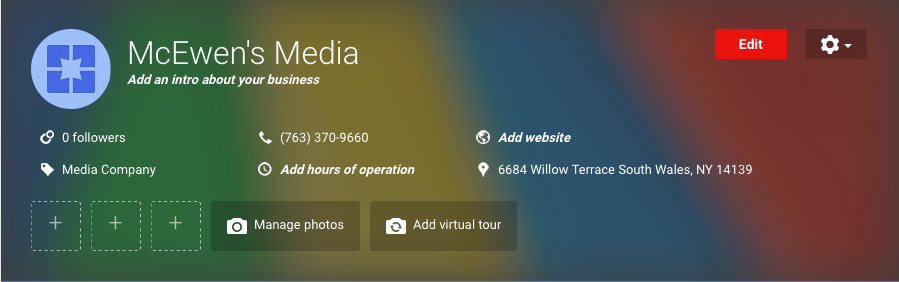
Отсюда вы будете вводить или редактировать следующее:
- Резюме бизнеса
- Номер телефона
- Веб-сайт
- Бизнес-категория
- Часы работы
- Адрес (если у вас есть физический магазин)
- Фотографии или виртуальный тур
Некоторая информация, которую вы вводите, говорит сама за себя. Ваш номер телефона — это ваш номер телефона. Тем не менее, у нас есть несколько советов, как максимизировать представление вашего бизнеса, категории и изображения.
- Введение в бизнес
Предоставьте четкое и краткое описание вашего бизнеса. Держать его коротким. Предложение или два будут работать. Используйте описательные слова, которые рисуют картину для ваших клиентов. Многие малые предприятия вводят мягкие предложения, такие как «Мы кофейня». Не теряйте пространство. Это первоклассная маркетинговая недвижимость.
- Выберите бизнес-категорию или несколько
Есть сотни бизнес-категорий на выбор. Вы хотите описать, что представляет собой ваш бизнес, а не чем он занимается. Таким образом, вы вводите «Магазин товаров для животных», а не «Корм и игрушки для домашних животных».
Вы также можете ввести более одной категории. Если ваш бизнес специализируется более чем на одной категории, добавьте ее.
Почему это так важно? Google делает деловые предложения пользователям на основе предоставленной вами информации. Если вы укажете неправильную категорию, маловероятно, что ваша компания появится в области рекомендаций.
- Загрузка изображений
Здесь можно загрузить больше фотографий, чем просто ваш профиль и обложку. Изображения разбиты на шесть категорий:
- Определите фотографии. Эти фотографии включают изображение вашего профиля и логотип.
- Фотографии интерьера. Снимки внутри вашего магазина или бизнеса.
- Фотографии экстерьера. Снимки вашего здания.
- Фото на работе. Фотографии, которые представляют то, что вы делаете.
- Командные фотографии. Фотографии вас и ваших сотрудников.
- Дополнительные фотографии. Любые изображения, которые не соответствуют указанным выше категориям, могут быть размещены здесь.
Google предлагает добавить по три фотографии в каждую категорию. Некоторые из изображений, например изображение вашего профиля, также имеют предполагаемые размеры. Лучше всего начать с пейзажного (горизонтального) изображения и обрезать или улучшить его с помощью такого инструмента, как PicMonkey.

Убедитесь, что ваши фотографии четкие и четкие. Это, вероятно, само собой разумеется, но не используйте изображения, которые вы не разместили бы в платной рекламе.
Дополнительные компоненты на панели инструментов
Помимо информации о вашей компании, вы увидите несколько других функций на панели инструментов. Вот посмотрите на дополнительные компоненты на панели инструментов, а также на то, что вам нужно знать о каждом разделе:
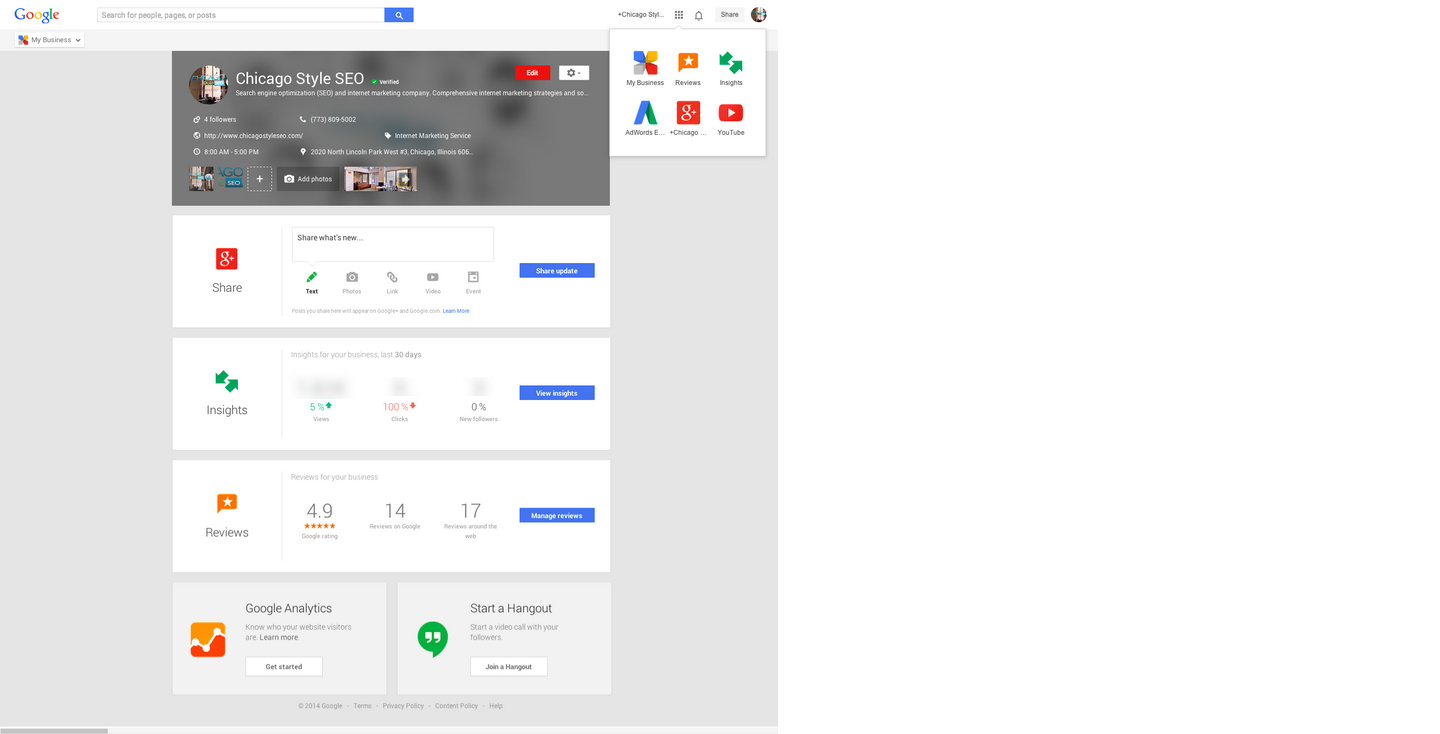
- Google+
Если вашей компании нет в Google+, вы создадите учетную запись одновременно с настройкой бизнес-страницы. В то время как многие компании стекаются в Facebook и Twitter, Google+ является многообещающим в социальном мире. Searchmetics прогнозирует, что к 2016 году Google+ обгонит Facebook по распространению в социальных сетях.
К счастью, вы можете публиковать сообщения в аккаунте Google+ прямо с панели управления. Вы можете ввести обновление или поделиться фотографиями, ссылками или видео. Вы даже можете создать событие одним щелчком мыши.
- Инсайты
Сколько людей видели ваш цифровой дисплей? Взаимодействуют ли люди с вашими публикациями в Google+? У вас есть доступ к большому количеству аналитики на вкладке «Insights».
Вы можете настроить отображаемую информацию. Просто выберите статистику, которую хотите сравнить, и она отобразится на графике. Это простой способ сравнить статистику.
Есть три основных раздела: видимость, вовлеченность и аудитория.
- Видимость показывает количество просмотров вашего профиля, фотографий и сообщений. У вас есть доступ к графикам и вы можете изменить данные, чтобы показать последние 7, 30 или 90 дней.
- Вовлеченность показывает, как ваша аудитория взаимодействует с вашими публикациями. Вы увидите статистику по кликам +1, репостам и комментариям. Вы также можете настроить графики для отображения последних 7, 30 или 90 дней.
- Аудитория показывает вам разбивку людей, следующих за вами. Смотрите разбивку по странам, полу, возрасту и т. д.
Используйте эту статистику, чтобы повысить вовлеченность и продажи. Например, если вы заметили, что клиенты чаще всего взаимодействуют с вашими публикациями в Google+ в пятницу, сохраните лучший контент для этого дня. Если ваши фотографии не набирают много просмотров, возможно, пришло время их обновить. Если ваша статистика показывает сильное присутствие в другой стране, подумайте о том, чтобы поделиться дополнительными ссылками, относящимися к этим клиентам.
Эти статистические данные предоставляют внутреннюю информацию, которая позволяет вам принимать решения и настраивать контент для вашей нишевой аудитории.
- Отзывы
В Google My Business есть страница отзывов, чтобы ваши клиенты могли оставлять общедоступные отзывы. Вы также можете отслеживать отзывы и отвечать на них через панель инструментов.
Вот несколько советов, когда дело доходит до отзывов:
- Поощряйте клиентов оставлять отзывы. Напомните им при оформлении заказа или отправьте электронное письмо с просьбой оставить отзыв со ссылкой на вашу страницу Google My Business.
- Если вы получили плохой отзыв, не паникуйте. Если он нарушает правила проверки, вы можете отметить его, и Google проверит его и примет меры. Если это не нарушает правила, вы можете ответить профессионально. Вот руководство, как реагировать на негативные отзывы.
- Отвечайте и на положительные отзывы. Благодарим клиентов за то, что нашли время поделиться своими комментариями.
- Начать видеовстречу
Нужно провести быструю конференц-связь? Вы можете запустить Google+ Hangout, бесплатную службу видеочата, прямо из панели управления. Это позволяет вам общаться с 10 людьми и делиться экранами.
- Гугл Аналитика
Google Analytics предоставляет главный ключ ко всей аналитике. Этот инструмент отслеживания, который также является бесплатным, предоставляет статистику трафика и аудитории вашего сайта. Вы можете интегрировать Google Analytics с VerticalResponse, чтобы увидеть, как ваши электронные письма влияют на посещаемость нашего сайта.
Он обеспечивает более глубокий анализ трафика вашего веб-сайта, тогда как Insights просто просматривает трафик, полученный в вашей учетной записи Google My Business.
Вывод : Четверо из пяти потребителей выполняют локальный поиск в поисковых системах, чтобы попытаться найти подходящую компанию, которая удовлетворит их потребности. Google My Business может связать ваш бизнес с клиентами на другом конце этих поисков. Потратив совсем немного времени, вы можете создать бесплатный способ привлечения клиентов.
